笔记本怎么连显示屏当做主机用,如何将笔记本电脑连接到显示器作为主机使用
- 综合资讯
- 2025-03-12 12:11:52
- 6
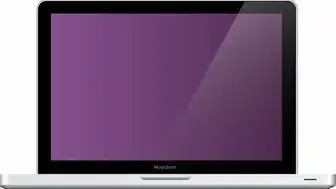
要将笔记本电脑连接到显示器作为主机使用,可以按照以下步骤进行:,1. **准备设备**:确保你有必要的电缆和适配器,如HDMI、DisplayPort或VGA线缆。,2...
要将笔记本电脑连接到显示器作为主机使用,可以按照以下步骤进行:,1. **准备设备**:确保你有必要的电缆和适配器,如HDMI、DisplayPort或VGA线缆。,2. **连接线缆**:, - 将HDMI、DisplayPort或VGA线缆的一端插入笔记本电脑的视频输出端口(通常是位于电脑后部或侧面的接口)。, - 另一端插入显示器的对应输入端口。,3. **调整显示器设置**:, - 打开显示器电源。, - 在显示器上找到“源”按钮或菜单选项,选择正确的输入信号来源。,4. **配置笔记本电脑**:, - 进入笔记本电脑的系统设置,打开“显示”或“外观与个性化”选项。, - 选择“附加显示器”并设置为“扩展这些显示器”或“复制这些显示器”。,5. **测试与优化**:, - 确保所有设备都正常工作。, - 调整分辨率和刷新率以获得最佳显示效果。,通过以上步骤,你可以成功地将笔记本电脑连接到显示器作为主机使用,实现多屏显示或外接大屏幕的效果。
随着科技的飞速发展,便携式电子设备已经成为了我们生活中不可或缺的一部分,有时候我们需要在更大的屏幕上展示内容或进行更复杂的操作,这时我们就需要将笔记本电脑连接到一个外部显示器上,本文将详细介绍如何实现这一过程,包括硬件要求和软件设置。
硬件要求与选择
-
笔记本电脑
- 笔记本电脑必须具备相应的输出接口(如HDMI、VGA、DisplayPort等)才能与其他设备连接。
- 推荐选择支持多屏扩展功能的笔记本,以便于后续的使用和升级。
-
外部显示器
- 显示器应具有对应的输入接口,例如HDMI、VGA、DisplayPort等,以匹配笔记本的输出接口。
- 选择分辨率较高且刷新率稳定的显示器,以提高显示效果和用户体验。
-
连接线缆
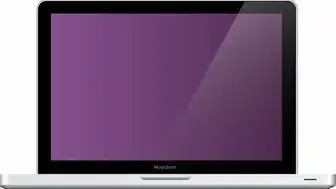
图片来源于网络,如有侵权联系删除
根据设备和接口类型选择合适的连接线缆,如HDMI线、VGA线、DisplayPort线等。
-
电源适配器和插头
确保拥有足够的电源供应,特别是当同时运行多个设备时。
连接步骤
准备工作
- 确认笔记本电脑和外设均已关闭状态。
- 检查所有设备的电源是否已接通,确保有充足的电力供应。
连接线缆
- 将一根符合规格的线缆的一端插入笔记本电脑的相应输出端口。
- 另一端则插入外设(如显示器)的对应输入端口。
打开设备
- 先开启外设(如显示器),然后按下笔记本电脑的开机键启动系统。
设置显示器模式
-
在Windows系统中:

图片来源于网络,如有侵权联系删除
- 右键点击桌面空白处,选择“显示设置”。
- 在弹出的窗口中找到“高级显示设置”,点击右侧的下拉菜单选择“多显示器”选项卡。
- 在这里可以选择主显示器以及副显示器的排列方式,还可以调整分辨率和其他相关参数。
-
在MacOS系统中:
- 点击菜单栏中的Apple图标,选择“系统偏好设置”→“显示”。
- 在左侧面板中选择要配置的显示器,然后在右侧进行调整。
软件设置与优化
分辨率和刷新率的调整
- 根据个人需求和设备性能合理设置分辨率和刷新率,避免过高的数值导致画面模糊或不流畅。
多任务处理能力提升
- 利用双屏或多屏功能可以显著提高工作效率,比如一边浏览资料,另一边进行编辑等工作。
安全性与隐私保护
- 在公共场所使用外接显示器时,注意关闭不必要的应用程序和服务,减少信息泄露的风险。
常见问题及解决方案
图像无法正常显示
- 检查连接线缆是否松动或损坏;尝试更换其他可用端口重新连接;
- 确认显示器是否处于正确的输入模式(如自动、PC等);
屏幕亮度不均匀
- 调整显示器上的亮度控制旋钮至合适位置;
- 如果是液晶屏,可能需要进行校准以达到最佳视觉效果;
视频播放出现卡顿现象
- 检查网络连接速度是否足够快,必要时可考虑升级带宽;
- 清理计算机缓存文件,释放更多内存空间给正在运行的程序使用;
音频输出无声音
- 确认耳机插孔或其他音频输出设备未占用;
- 更改系统音量设置,确保扬声器未被静音或调低至不可闻的水平;
通过以上详细的介绍和指导,相信你已经掌握了如何将笔记本电脑成功连接到外部显示器的方法,这不仅为日常工作和娱乐提供了更多的便利性,也提升了整体的工作效率和舒适度,在实际操作过程中遇到任何疑问或者困难,都可以参考上述建议逐步排查解决,直至达到理想的显示效果和使用体验。
本文由智淘云于2025-03-12发表在智淘云,如有疑问,请联系我们。
本文链接:https://zhitaoyun.cn/1773546.html
本文链接:https://zhitaoyun.cn/1773546.html

发表评论